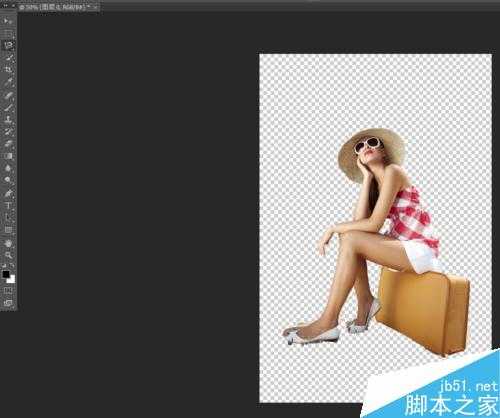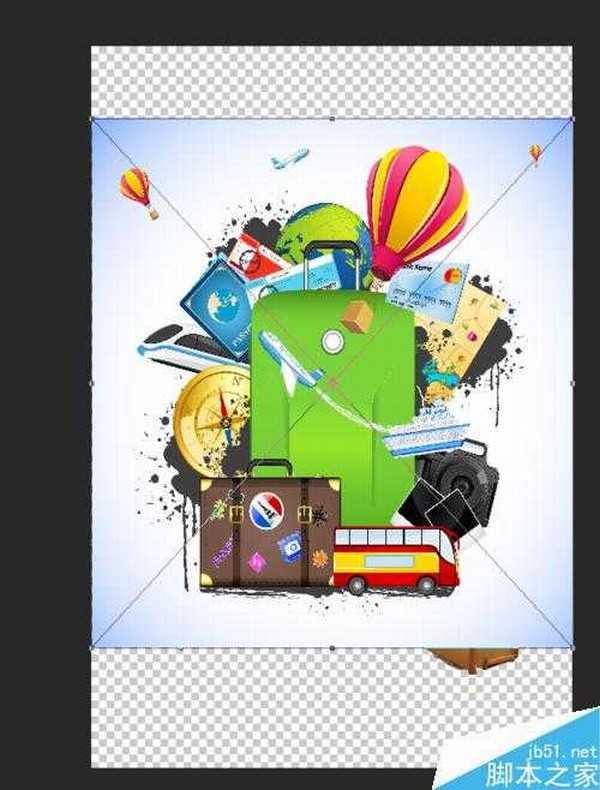步骤
首先,我们打开PS软件,然后点左上角的文件→打开,选择一张自己满意的并且是全身照的照片,(选择清晰度尽量高一些的照片)这里我们用下面这位美女为例,打开后可以看到如下图所示:
然后我们点击左边工具栏第三个:套索工具里的磁性套索工具(鼠标左键长按就会出来选项,选择即可),该工具在如下图位置:
接下来我们就要进行最为重要的一步,俗称抠图,选择后将鼠标放在人物身上的任意位置,按住鼠标左键沿着人物外轮廓开始抠,(最好每到一个节点的时候点击一下,为了准确),抠完一圈之后按Enter,就会形成一个流动的轮廓,如图:
这时候我们发现,人物的中间部分还有剩余区域,点击选项栏中的“从选区中减去“(位置在文件下面四个正方形里的第三个)用同样的方法抠完之后按Enter,如果抠多了我们可以用工具栏里的橡皮擦掉(尽量不要少抠)
然后点击鼠标右键→选择反向,然后按键盘上的delete删除就可以了(注意:完成这一步的时候一定要先把图层解锁,方法是,双击当前图层,再点确定就可以解锁)效果图如下:
然后我们可以把世界各地一些带有标志性建筑的图片置入(点击文件→置入)到当前图层,营造一种真的去到那里的感觉,此案例只做示范用,但我们发现,新图层盖住了原图层,怎么办呢?
没关系,在界面右侧,我们只需要把原图层拖动到新图层的上面,就可以实现自然的感觉,这里,亲们可以置入任何一张自己喜欢的图片,打造一张属于自己的图,是不是并不难呢?
注意事项
在完成第五步的时候一定要注意将图层解锁才可以完成
抠图的时候一定要小心认真仔细
以上就是PS里的磁性套索工具使用方法图解,操作很简单的,你学会了吗?希望能对大家有所帮助!
免责声明:本站资源来自互联网收集,仅供用于学习和交流,请遵循相关法律法规,本站一切资源不代表本站立场,如有侵权、后门、不妥请联系本站删除!
稳了!魔兽国服回归的3条重磅消息!官宣时间再确认!
昨天有一位朋友在大神群里分享,自己亚服账号被封号之后居然弹出了国服的封号信息对话框。
这里面让他访问的是一个国服的战网网址,com.cn和后面的zh都非常明白地表明这就是国服战网。
而他在复制这个网址并且进行登录之后,确实是网易的网址,也就是我们熟悉的停服之后国服发布的暴雪游戏产品运营到期开放退款的说明。这是一件比较奇怪的事情,因为以前都没有出现这样的情况,现在突然提示跳转到国服战网的网址,是不是说明了简体中文客户端已经开始进行更新了呢?
更新日志
- 敢达争锋对决全新10月超限定机体上线
- 上限最高的四大英雄,无一不是天花板!
- 小乔全面教学,一闪必须会,前期可以凶
- 机关百炼1-3关速通攻略,选对英雄和武器
- 《暗喻幻想:ReFantazio》最新TVCM公开!10月发售
- 爆料:《刺客信条:影》跳票原因是开发近况不佳
- 《暗喻幻想》Xbox版M站92分:Atlus新的巅峰
- 《黑神话》新一批角色原画欣赏!白毛寅虎似将军!
- Steam好评如潮!《寂静岭2RE》普通版现已解锁
- 2024国庆档总票房20.97亿 《志愿军:存亡之战》超8亿夺冠
- 《原神》部族龙形武士讨伐路线推荐 部族龙形武士位置一览
- 《原神》5.0浪沫羽鳃高效采集路线推荐 浪沫羽鳃位置一览
- 《原神》5.0深渊12层配队推荐
- 曾淑勤.2019-爱在山谷回荡【种子音乐】【WAV+CUE】
- 后弦.2006-9公主(EP)【东升世纪】【WAV+CUE】